Bien qu’il soit indispensable que vous suiviez l’initiation proposée dans le logiciel Lego Mindstorms EV3, nous allons vous accompagner pour votre premier programme.
- Lancer Lego Mindstorms EV3. Dans la page d’accueil, dans le menu « Robot educator », sélectionnez « Déplacement en ligne droite ».
- Regarder la vidéo proposée, on peut y voir un petit robot faire un aller et retour en prenant une marque au sol comme base de départ et d’arrivée.
- Cliquez sur le bouton « Ouvrir » situé sous la vidéo, à droite.
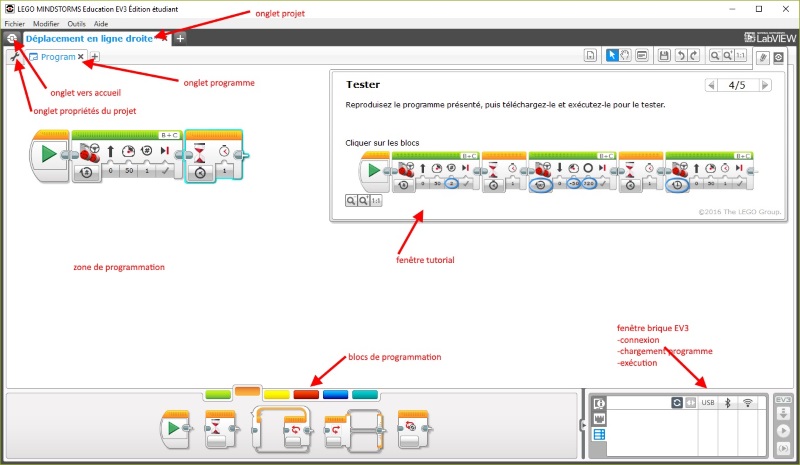
- à cette étape, vous vous situez dans l’environnement de programmation. Sur la barre d’onglets du haut, vous pouvez voir le nom du projet «Déplacement en ligne droite» dans un onglet, encadrée sur la gauche par le logo de l’EV3 qui vous amènera à la page d’accueil et d’un +.
- en dessous, de cette barre l’onglet, vous avez une deuxième barre d’ongles avec un onglet « Program». C’est ce programme qui sera transféré puis exécuté sur la brique EV3. Cette onglet «Program » est encadré par une clé de mécanicien et par un +.
- en double cliquant sur « Program » vous changerez le nom du programme tel qu’il apparaîtra dans la brique EV3. Par exemple, vous pouvez renommez « Program » en « PetitRobot ». Le nom ne devra pas comporter d’accent ou de caractères spéciaux, faites simple, mais les majuscules sont bien venues.
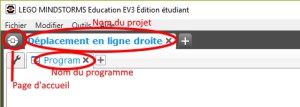
Modifiez « Program » en « PetitRobot »
- Sur la fenêtre à droite, vous pouvez voir la même vidéo que précédemment.
- En haut de cette fenêtre un onglet vous permet de naviguer dans les différentes pages de ce petit tutorial.
- Allez à la page 2/5 et cliquez sur le lien « Base motrice ». Un nouvel onglet projet apparaît, intitulé « Base motrice ». Ici vous allez construire votre « PetitRobot » en suivant pas à pas la notice de montage.
- Une fois le montage effectué, vous pouvez revenir au programme en cliquant sur l’onglet « Déplacement en ligne droite ».
- À la page 3/5, une nouvelle vidéo vous est proposée. En la lançant vous pouvez voir simultanément l’évolution du robot et le bloc programme en cours, mis en évidence par une légère sur brillance bleue.
- À la page 4/5 vous allez enfin pouvoir « écrire » votre programme. Les blocs de programmation sont répartis dans les onglets de différentes couleurs correspondant à différents types d’opérations.
- Le programme-vous est donné en exemple. Il suffit de glisser/déposer chaque bloc, les uns à la suite des autres pour « écrire » votre programme.
- Par exemple, saisissez le bloc moteur « Déplacement et direction » en maintenant le bouton gauche de la souris appuyé, (le nom du bloc apparaît dans une bulle quand la souris le survole) et amené le jusqu’au bloc de début du programme. Un des paramètres de ce bloc est à 1, en cliquant dessus, vous pouvez le modifier en 2 à l’aide du clavier.
- Saisissez votre programme en entière modifiant les paramètres des blocs comme indiqué dans l’exemple
- Sauvegardez votre programme à part du menu « Fichier/Enregistrer le projet sous… » ou à partir de l’icône disquette en haut à droite.
- Maintenant, allumez votre brique EV3 en appuyant sur le bouton central. Un signal sonore vous indiquera qu’elle est prête. Cela peut prendre quelques secondes.
- Connectez la brique EV3 à l’aide du câble USB. Le plus souvent, la connexion est automatique.
- Ci-dessous, la petite fenêtre, en bas, à droite, indiquant les actions et connexions de l’EV3

- Mettez votre robot sur un petit support de manière à ce que les roues puissent tourner librement. En effet votre robot est attaché par le câble à votre ordinateur.
- Chargez et exécutez le programme sur la brique EV3 en cliquant sur le bouton du milieu, voir ci-dessus.
- Voilà, en principe les roues de votre petit robot s’activent.
- Cliquez sur l’icône de déconnexion de l’USB, puis retirez le câble.
- Posez votre robot au sol.
- Sur le menu de gauche de la brique, vous devez voir le programme « PetitRobot ». Activez-le en appuyant sur le bouton central.
- Votre petit robot doit faire un aller et retour.
- C’est fini. Vous trouverez en détail, toutes les informations nécessaires à la connexion de la brique EV3 dans le Guide de l’Utilisateur disponible, entre autre, à partir du lien de la page 1/5 du petit tutorial ou à partir de la page d’accueil « Démarrage rapide/Guide de l’utilisateur ».



